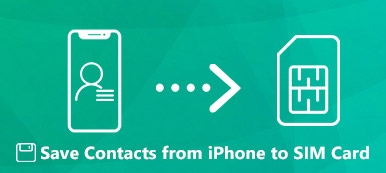De productie van Blackberry-telefoons is stopgezet, waardoor dit merk eindelijk verouderd zal zijn en je geen ondersteuning meer krijgt van de ontwikkelaar. Als u besluit een iPhone te gebruiken terwijl er een lijst met contactpersonen op de Blackberry staat, kunt u dat beter doen Blackberry-contacten overbrengen naar uw iPhone om met eenvoudige tikken contact te houden met belangrijke contacten.
Het klinkt eenvoudig, maar het is niet duidelijk om te starten wanneer u Blackberry-contacten met uw iPhone wilt synchroniseren. Met dit artikel hoeft u zich niet perplex te voelen, want u leert werkbare en gemakkelijke methoden om contacten over te zetten van een Blackberry naar een iPhone.
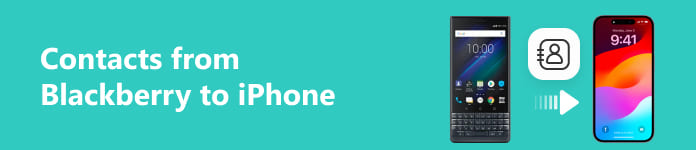
- Deel 1: De beste manier om Blackberry-contacten te synchroniseren met de iPhone op het bureaublad
- Deel 2: Synchroniseer Blackberry-contacten eenvoudig met iPhone met iCloud
- Deel 3: Veelgestelde vragen over het synchroniseren van Blackberry-contacten met de iPhone
Deel 1: De beste manier om Blackberry-contacten te synchroniseren met de iPhone op het bureaublad
U hoeft niet de naam en het telefoonnummer van elk contact op uw iPhone te typen of deze eerst te exporteren en vervolgens de Blackberry-contacten naar uw iPhone over te brengen. Dat zijn eenvoudige maar vermoeiende benaderingen. Apeaksoft MobieTrans kan uw verbeelding breken en met slechts één klik contacten overbrengen van een Blackberry naar een iPhone. Dat doe je eenvoudig door de 2 telefoons op een computer aan te sluiten.

4,000,000 + downloads
Verbind je Blackberry en iPhone draadloos of met een USB-kabel.
Kies de contactengroep en breng deze met slechts één klik over naar de iPhone.
Herken contacten op uw Blackberry-apparaat en de simkaart.
Breng Blackberry-contacten snel over naar een iPhone zonder privacylekken.
Download Apeaksoft MobieTrans gratis en start het. Je kunt een iPhone aansluiten met een USB-kabel en je Blackberry met een USB-kabel of QR-code. Vergeet niet uw telefoons te ontgrendelen.
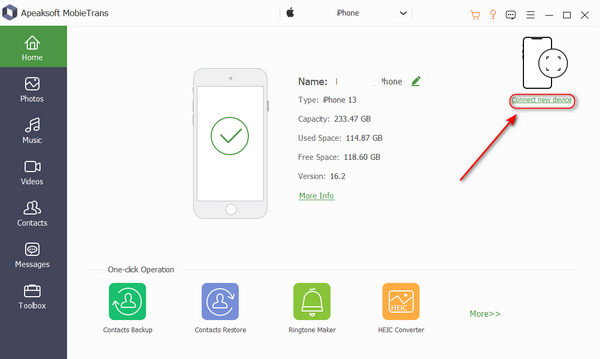 Stap 2 Breng Blackberry-contacten over naar de iPhone
Stap 2 Breng Blackberry-contacten over naar de iPhone Klik op de knop Contactpersonen aan de linkerkant. Het programma scant uw telefoon om alle contacten te verzamelen. Vervolgens kunt u de gewenste contacten kiezen en op klikken Exporteren naar apparaat knop. Het brengt Blackberry-contacten snel over naar uw iPhone.
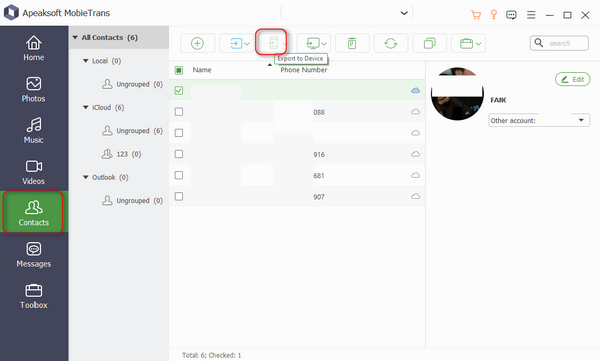
Deel 2: Synchroniseer Blackberry-contacten eenvoudig met iPhone met iCloud
Als u niet meer programma's op uw computer wilt installeren, kan iCloud u helpen geëxporteerde Blackberry-contacten moeiteloos naar uw iPhone te synchroniseren. U kunt iCloud in een browser gebruiken, niet alleen op een desktopclient. Bekijk daarom onderstaande korte handleiding.
Stap 1 Blackberry-contacten exporterenOpen de Contacten app op de Blackberry-telefoon en tik op de Contacten exporteren knop. Vervolgens slaat Blackberry de lijst met contacten op in een VCF-bestand.
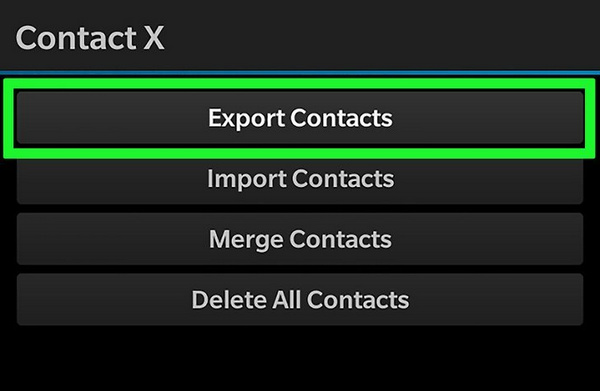 Stap 2 Breng Blackberry-contacten over naar de computer
Stap 2 Breng Blackberry-contacten over naar de computer Sluit de Blackberry-telefoon aan op uw computer. Nadat de computer de telefoon heeft herkend, opent u de Blackberry-harde schijf en ziet u het contactbestand. U kunt de Blackberry-contacten naar uw computer exporteren. Je kan ook maak een back-up van de Blackberry telefoon rechtstreeks op uw computer.
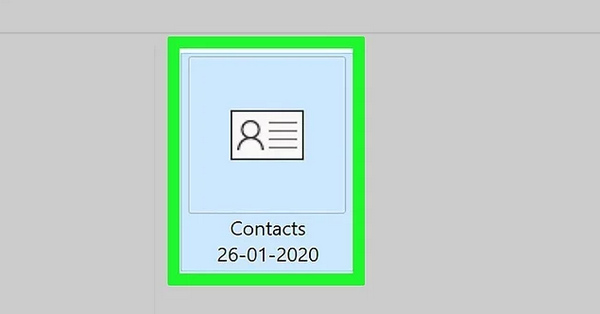 Stap 3 Upload Blackberry-contacten naar iCloud
Stap 3 Upload Blackberry-contacten naar iCloud Ga naar de iCloud-website en log in op uw Apple ID. Zoek en klik op de Contacten knop.
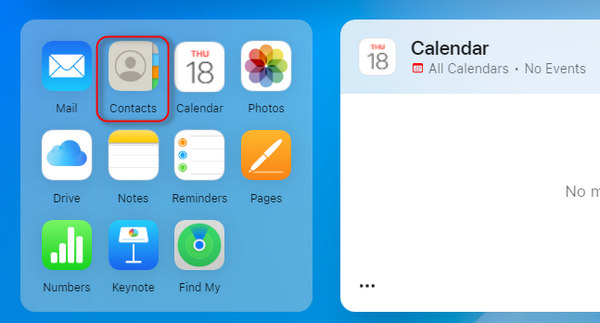
Klik op de Toevoegen knop rechtsboven en klik vervolgens op de Contactpersoon importeren knop. U kunt de Blackberry-contacten toevoegen aan iCloud.
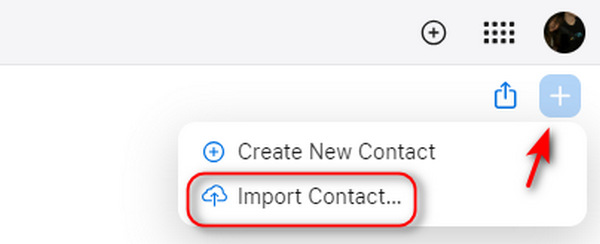 Stap 4 Breng Blackberry-contacten over naar de iPhone vanuit iCloud
Stap 4 Breng Blackberry-contacten over naar de iPhone vanuit iCloud Ga naar je iPhone en open het Contacten app. Druk op lijsten knop in de linkerbovenhoek. Dan zie je de Alle iCloud knop; tik erop om Blackberry-contacten naar uw iPhone te exporteren.
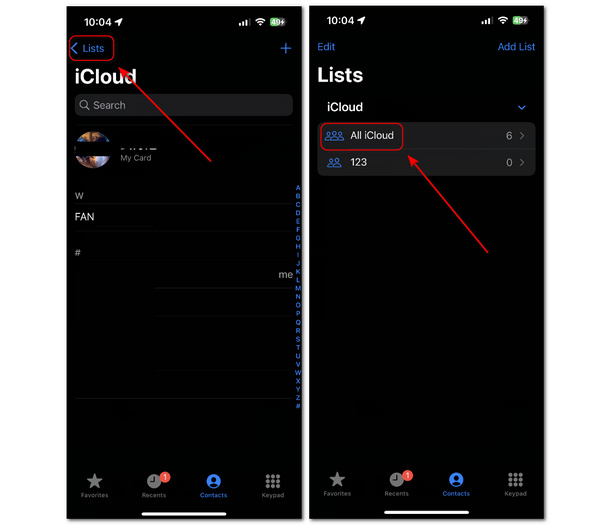
Deel 3: Veelgestelde vragen over videogamefix
Kan ik Blackberry-contacten met de simkaart overbrengen naar een iPhone?
Ja, dat kan. Wel moet je ervoor zorgen dat contacten ook op deze simkaart worden opgeslagen. Normaal gesproken worden contacten standaard alleen op het apparaat opgeslagen, dus u moet de instellingen aanpassen om ervoor te zorgen dat de contacten ook naar de simkaart worden gesynchroniseerd.
Waarom lukt het niet om Blackberry-contacten online met mijn iCloud te synchroniseren?
Dat komt waarschijnlijk omdat uw iCloud geen opslagruimte meer heeft. Als je geen iCloud-abonnement hebt gekocht, bedraagt de gratis iCloud-opslagruimte slechts 5 GB, en kunnen de apps en gegevens op je iPhone de volledige ruimte op de iCloud in beslag nemen. U kunt enkele bestanden op de iCloud verwijderen om ruimte vrij te maken voor de Blackberry-contacten.
Kan ik een back-up van Blackberry-contacten maken in iTunes?
Dat klinkt dubbelzinnig. Je kunt Blackberry-contacten niet met één klik synchroniseren met je iTunes zoals een iPhone dat doet, maar het importeren van een Blackberry-contact-VCF-bestand naar iTunes is mogelijk, en dan kun je Blackberry-contacten overbrengen naar je iPhone.
Conclusie
Dit artikel laat je de 2 meest toegankelijke en praktische methoden zien synchroniseer Blackberry-contacten met een iPhone. Apeaksoft MobieTrans kan snel alle contacten op uw Blackberry detecteren en met één klik naar uw iPhone overbrengen. iCloud is iets ingewikkelder dan MobieTrans, maar het is ook een snelle manier om Blackberry-contacten over te zetten naar een iPhone als er voldoende opslagruimte op uw iCloud is.